En el mundo de las computadoras, nuestras confiables Mac almacenan muchos archivos, documentos y recuerdos. Pero a medida que los usamos más, recolectamos más cosas que ya no necesitamos. La 'Papelera' del ordenador es como un contenedor donde guardamos estas cosas no deseadas. Si no lo gestionamos bien puede llegar a estar lleno y desordenado. Pero no te preocupes, en una Mac ocuparse de la basura es importante y bastante fácil. En este artículo, hablaremos sobre cómo vaciar la papelera en Mac. De esta manera, tu computadora se mantendrá organizada y libre de cosas innecesarias. Exploremos cómo mantener su computadora ordenada y organizada.
Parte 1: ¿Por qué no puedo vaciar mi Papelera en una Mac?
Antes de comenzar a intentar vaciar la Papelera, debes descubrir por qué no puedes vaciarla. Estas son las razones principales por las que es posible que la Papelera de Mac no se vacíe:
- Su computadora está utilizando los elementos de la Papelera.
- El almacenamiento de su computadora está casi lleno.
- No tienes permiso para eliminar todo el contenido de la Papelera.
- Hay problemas con el sistema de tu computadora que te impiden vaciar la Papelera.
- Los elementos de la Papelera están bloqueados y no se pueden eliminar.
- Es posible que algún software de su computadora no funcione bien con el proceso de vaciado de la Papelera.
Parte 2: Cómo vaciar la papelera en Mac: método estándar
En esta parte, le mostraremos la forma habitual de vaciar la Papelera en su Mac:
Método 1: vaciado regular de la basura
Para mantener tu Mac ordenada y funcionando bien, debes hacer algo importante: vaciar la Papelera con regularidad. Esto es fácil de hacer y garantiza que las cosas que ya no necesita desaparezcan por completo de su computadora. Esto le da más espacio para cosas importantes. Simplemente siga estos pasos para aprender cómo administrar la Papelera usando Finder:
Paso 1: Comience buscando el ícono de la Papelera en su Dock. Parece un contenedor para tirar cosas y suele estar en el lado derecho del muelle.
Paso 2: Toque el ícono de la Papelera para abrir la carpeta Papelera. Aquí puede ver todas las cosas que eliminó recientemente, como archivos y carpetas.
Paso 3: Haz una pausa por un momento y mira lo que hay en la Papelera. Si borraste accidentalmente algo importante, puedes recuperarlo. Simplemente haga clic derecho en el objeto y elija "Volver a colocar".
Paso 4: Cuando tengas la Papelera abierta, ve a la parte superior de la pantalla y haz clic en "Finder". Luego, se desplegará un menú. Elija "Vaciar papelera" en este menú.
Paso 5: Aparecerá un pequeño cuadro que le preguntará si está seguro de querer hacer esto. Esto es para asegurarse de no eliminar cosas por error. Toca "Vaciar papelera" si quieres continuar.
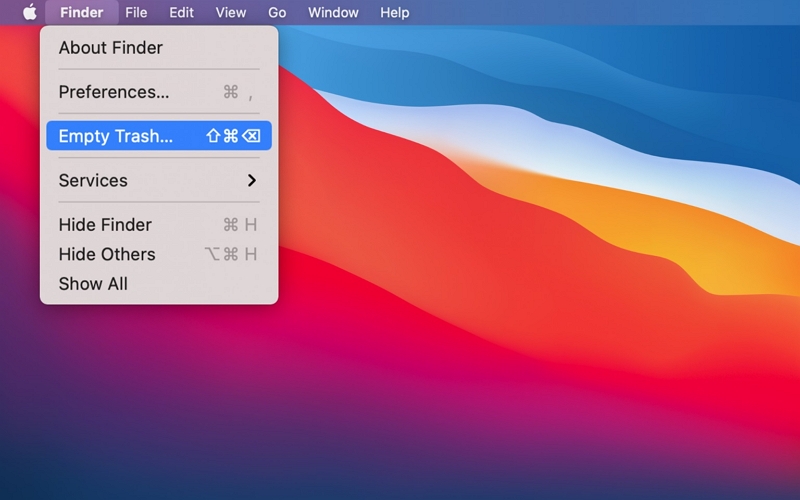
Método 2: forzar el vaciado de la papelera de Mac
Si intentas vaciar la Papelera como de costumbre, pero no funciona, puedes probar un método más potente llamado vaciado forzado. De esta manera, puedes eliminar archivos incluso si están en uso o bloqueados. La forma más sencilla de forzar el vaciado de la Papelera en una Mac es mediante una herramienta llamada Terminal. Así es como puedes forzar el vaciado de la papelera de Mac:
Paso 1: Abra el programa Terminal. Escriba este comando y deje un espacio después: sudo rm -rf.
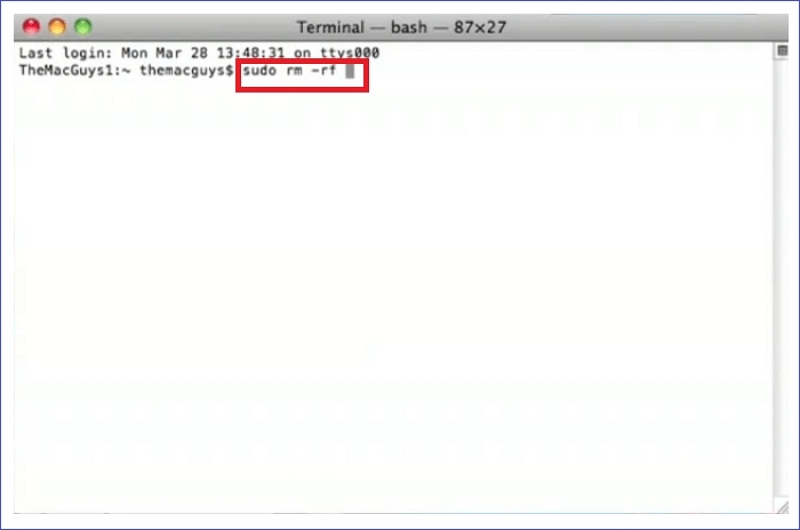
Paso 2: Vaya a la Papelera y elija los archivos que desea eliminar. Tome esos archivos y muévalos a la ventana de Terminal, luego presione la tecla Retorno.
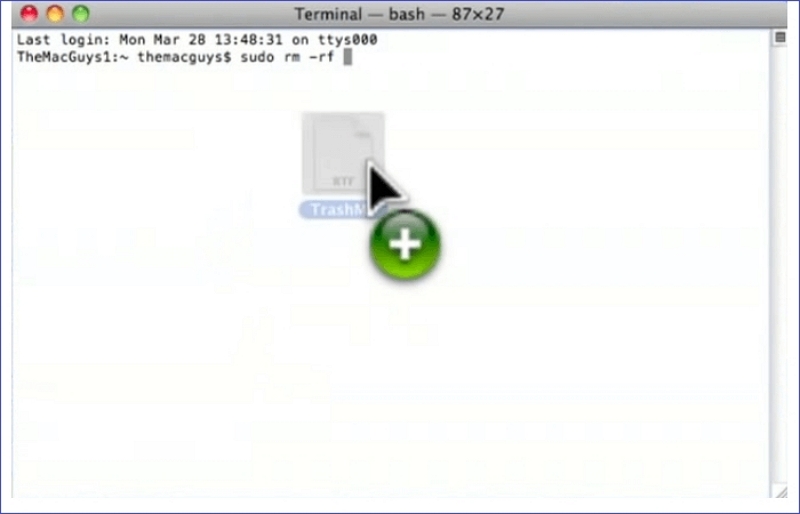
Paso 3: Escriba la contraseña especial que utiliza para controlar su Mac y presione Entrar para confirmarla. Luego, da el comando para eliminar los archivos elegidos de la Papelera. Esto hará que la computadora elimine todos los archivos que no desaparecieron cuando intentaste vaciar la Papelera antes.
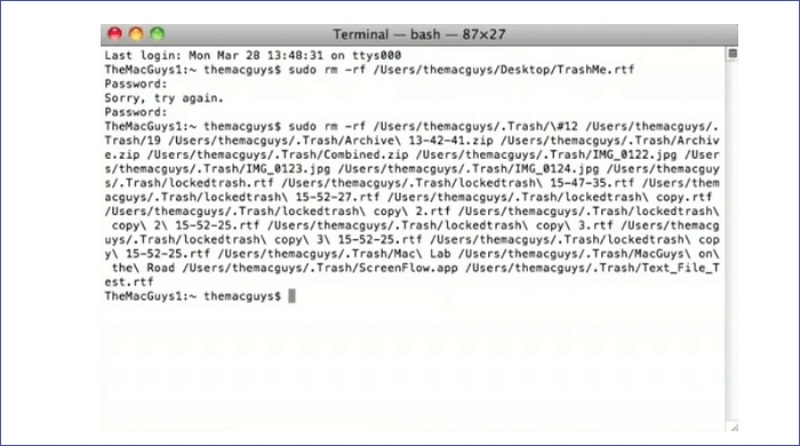
Método 3: abordar problemas persistentes sobre cómo vaciar la papelera de Mac
A veces, es posible que descubras que la Papelera simplemente no se limpia sin importar lo que hagas. Pero no te preocupes, hay algo que puede ayudarte llamado macube. Esta es una herramienta que se utiliza a menudo para ordenar una Mac y liberar espacio. Puede hacer muchas cosas, como deshacerse de cosas inútiles, eliminar copias, destruir archivos y mantener segura su privacidad. Macube es bueno para buscar y borrar archivos adicionales de partes importantes de tu Mac como iTunes, fotos, correos electrónicos, navegadores web y archivos grandes y antiguos. No necesitas muchas aplicaciones diferentes. Macube hace todo lo que necesitas en un paquete potente para que tu Mac funcione mejor.
Descargar gratis Descargar gratis
Características:
- Le muestra una lista clara de archivos, para que no elimine accidentalmente los incorrectos.
- Elimina aplicaciones de tu Mac por completo, sin dejar ningún rastro de ellas.
- Puede recuperar todo el espacio que utilizó una aplicación, e incluso más de lo que cabría esperar.
- Mantenga sus cosas más seguras eliminando la información guardada en su navegador web, como los sitios web que ha visitado y su historial de navegación.
- Puedes encontrar archivos iguales, muy grandes o muy antiguos en tu Mac con solo un clic.
Estos son los pasos para vaciar la papelera en una MacBook:
Paso 1: Descargue e instale Macube en su dispositivo. Después de eso, inicie el programa y seleccione la opción "Smart Scan" en el lado izquierdo para localizar archivos basura en todo el dispositivo.

Paso 2: Seleccione los archivos que desea eliminar después de obtener una vista previa del resultado del escaneo.

Paso 3: Toque el botón "Limpiar" y recupere su espacio en disco.

Parte 3: Cómo recuperar archivos eliminados de la Papelera vacía en Mac
Eassiy Data Recovery es bueno para recuperar archivos perdidos: ¡lo logra el 98.6% de las veces! Si borra accidentalmente cosas importantes o si algo sale mal con su computadora o dispositivos como unidades USB, cámaras o discos duros, esta herramienta puede ayudarlo. Funciona en muchas situaciones, como cuando te equivocas, te atacan virus o tu computadora falla. Tiene dos formas de buscar tus archivos: una forma rápida y una forma realmente exhaustiva. Y la mejor parte es,
Características:
- Recupere datos perdidos cuando los elimine accidentalmente, formatee el almacenamiento, particione su disco, experimente problemas con el sistema o contraiga un virus.
- Puede recuperar más de 1000 tipos de archivos tal como estaban antes.
- Recupere información perdida de más de 2000 tipos de dispositivos de almacenamiento.
- Antes de comenzar a recuperar sus archivos perdidos, clasifique los diferentes tipos de archivos, mírelos y elija los que desea recuperar.
- Encuentre archivos perdidos con una búsqueda exhaustiva que funciona bien el 98.6% de las veces y recupera la mayor cantidad de datos posible.
Estos son los pasos para recuperar archivos eliminados de la papelera vaciada en Mac:
Paso 1: Para comenzar a recuperar sus archivos perdidos, abra Eassiy Data Recovery y elija el tipo de datos que desea encontrar y el almacenamiento de la computadora que desea buscar. Si solo desea ciertos tipos de archivos, simplemente marque las casillas que coincidan con esos tipos.

Paso 2: En Eassiy Data Recovery, puede elegir entre dos formas de buscar sus archivos perdidos: Análisis rápido y Análisis profundo. Quick Scan es una opción rápida que comienza por sí sola y funciona bien para pérdidas de datos recientes. Puede ver los resultados comprobando los archivos ordenados por dónde están y de qué tipo son.

Nota: Si no está satisfecho con los resultados, puede realizar una búsqueda profunda para encontrar más cosas, pero puede llevar más tiempo.

Paso 3: Después de ver todos los diferentes tipos de datos, elija los archivos que desea recuperar. Por último, recupere los archivos que eligió haciendo clic en el botón Recuperar.

Para Concluir
A medida que pasa el tiempo, las Mac acumulan muchos archivos, documentos y recuerdos. Estas cosas pueden acumularse y hacer que su computadora se vuelva lenta. La Papelera de tu Mac es donde van todas estas cosas innecesarias, y manejarla bien es importante para mantener tu computadora organizada y funcionando sin problemas. En este artículo, hemos hablado sobre cómo vaciar la papelera en Mac. Hemos introducido varias formas de vaciar la papelera en Mac. Sin embargo, nuestra recomendación es Macube, que le ayuda a limpiar la papelera de su Mac con unos pocos clics. Esta herramienta garantiza su seguridad mientras limpia su Mac. Otra herramienta es Eassiy Data Recovery que puedes utilizar para recuperar archivos eliminados de la papelera. A veces es posible eliminar algunos datos importantes y al mismo tiempo eliminar los no deseados. En tales casos, es mejor utilizar una herramienta como Eassiy.
